Amazon Prime Video to popularna usługa przesyłania strumieniowego świadczona przez Amazon, oferująca szeroką gamę filmów, programów telewizyjnych i oryginalnych treści. Jest dostępna na różnych urządzeniach, takich jak urządzenia z systemem Android i iOS, Fire TV, konsole do gier i niektóre telewizory Smart TV. W 2017 r. aplikacja pojawiła się na Apple TV, umożliwiając użytkownikom Apple TV oglądanie filmów Amazon Prime.
Czy myślisz o oglądaniu Amazon Prime na Apple TV ze względu na jego różnorodne treści? Ale czy wiesz, jak to osiągnąć? Jeśli nie, przeczytaj ten post. Przedstawi on 4 niezbędne metody, które pomogą Ci oglądać filmy Amazon Prime na Twoim Apple TV. Nie przegap tego!
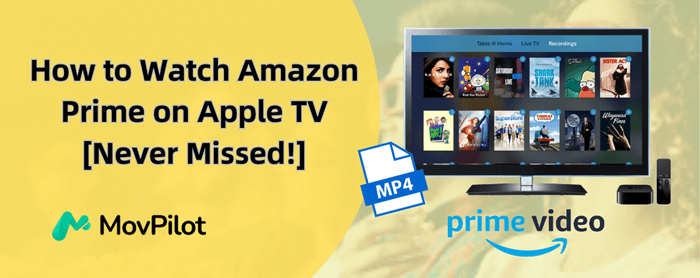
Może Ci się również spodobać:
Czy można oglądać filmy Amazon Prime na Apple TV?
Cóż, to zależy od tego, jaki typ Apple TV posiadasz, ponieważ aplikacja Amazon Prime Video nie jest dostępna na wszystkich modelach Apple TV.
- Jeśli masz Apple TV 3. generacji lub nowszymożesz oglądać filmy Amazon Prime bezpośrednio na Apple TV, ponieważ oficjalna aplikacja Amazon jest wbudowana w telewizor.
- Jeśli masz Apple TV drugiej generacji lub starszej, aplikacja Amazon Prime Video nie jest dostarczana przez telewizor. Nadal możesz jednak oglądać Amazon Prime na Apple TV na inne sposoby. Konkretnie, możesz albo odtwarzać filmy z urządzeń Apple za pomocą AirPlay, albo zapisywać filmy za pomocą profesjonalnych narzędzi, takich jak MovPilot Amazon Prime Video Downloader, aby oglądaj Amazon Prime offline.
Należy zauważyć, że jeśli używasz aplikacji Amazon Prime Video dołączonej do Apple TV lub AirPlay filmów z urządzeń Apple, musisz najpierw zasubskrybować plany Amazon Prime, które zaczynają się od $14.99 miesięcznie, aby uzyskać dostęp do treści na platformie. Jednak jeśli Twoja subskrypcja się zakończy, cała treść stanie się niedostępna.
Metoda 1. Oglądaj Amazon Prime na Apple TV za pośrednictwem oficjalnej aplikacji
Jak wspomniano wcześniej, najprostszym i najbardziej bezpośrednim sposobem jest użycie aplikacji Amazon Prime Video osadzonej w Apple TV (3. generacji lub nowszej), aby oglądać filmy z platformy. W ten sposób możesz łatwo oglądać filmy Amazon Prime na Apple TV bez żadnego innego urządzenia lub instalacji oprogramowania innych firm.
Poniżej znajdziesz szczegółowe instrukcje, jak uzyskać dostęp do Amazon Prime na Apple TV za pomocą wbudowanej oficjalnej aplikacji.
Krok 1. Włącz Apple TV, a następnie przejdź do App Store na pulpicie. Jest to wymagane, gdy używasz Apple TV (4. generacji lub nowszego). Jeśli masz Apple TV 3. generacji, aplikacja powinna być dostępna bezpośrednio na pulpicie.
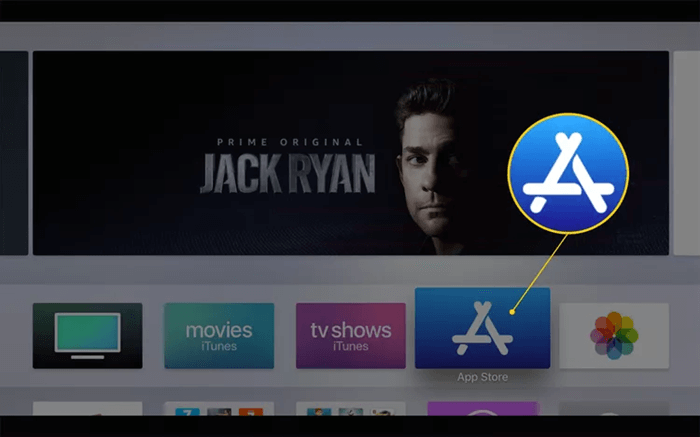
Krok 2. Wyszukaj aplikację Amazon Prime Video i kliknij „Zainstaluj”, aby zainstalować aplikację.
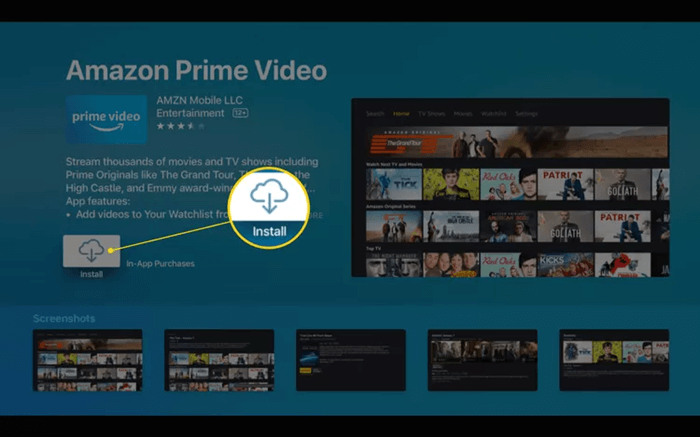
Krok 3. Po zainstalowaniu aplikacji przejdź do aplikacji i zaloguj się na konto subskrypcji Amazon Prime. Następnie możesz oglądać filmy Amazon Prime na Apple TV.
Metoda 2. Oglądaj Amazon Prime na Apple TV za pośrednictwem AirPlay na urządzeniach z systemem iOS
Chociaż Apple TV drugiej generacji lub starsze nie mają aplikacji Amazon Prime Video, nadal możesz oglądać Amazon Prime na tych telewizorach, AirPlayując filmy z iPhone'a lub iPada. Aby to zrobić, musisz najpierw zainstalować aplikację Amazon Prime na swoich urządzeniach z systemem iOS. Teraz weźmy na przykład iPhone'a, aby pokazać, jak oglądać filmy Amazon Prime na Apple TV za pośrednictwem AirPlay.
Krok 1. Otwórz aplikację Prime Video na swoim iPhonie i zaloguj się na swoje konto Amazon.
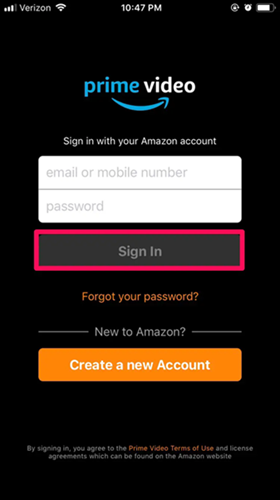
Krok 2. Wybierz tytuł, aby go odtworzyć. Podczas odtwarzania tytułu dotknij ikony AirPlay w prawym górnym rogu.
![]()
Krok 3. Wyświetli się kilka możliwych urządzeń, na których możesz odtwarzać filmy przez AirPlay. Wybierz Apple TV, aby odtwarzać filmy Amazon Prime przez AirPlay.
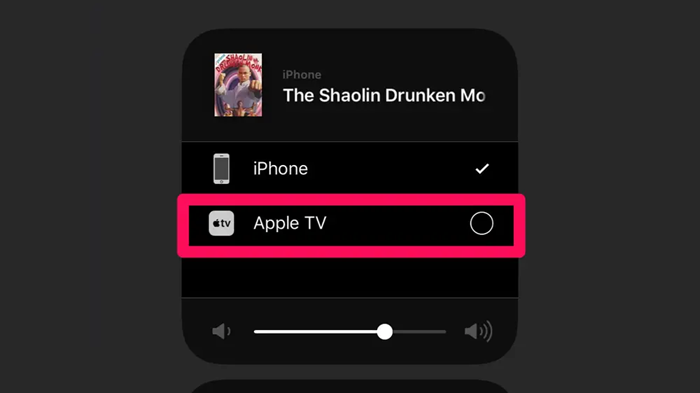
Metoda 3. Przesyłaj strumieniowo Amazon Prime na Apple TV za pośrednictwem AirPlay na komputerze Mac
Jeśli nie chcesz pobierać aplikacji Amazon Prime Video na swoje urządzenia, istnieje jeszcze inny sposób, aby uzyskać Amazon Prime na Apple TV. Mianowicie AirPlay filmów z przeglądarki Mac, co uwolni Cię od instalowania oficjalnej aplikacji, oszczędzając w ten sposób miejsce na Twoim urządzeniu. Aby przesyłać strumieniowo filmy na Apple TV, wykonaj poniższe kroki.
Krok 1. Przejdź do witryny Amazon w przeglądarce internetowej na swoim MacBooku. Zaloguj się do swojego konta subskrypcji Amazon i wybierz film lub program telewizyjny, aby go odtworzyć.
Krok 2. Gdy wideo jest odtwarzane, kliknij przycisk AirPlay w prawym górnym rogu paska menu Mac. Następnie wybierz Apple TV, aby odtworzyć wideo przez AirPlay.
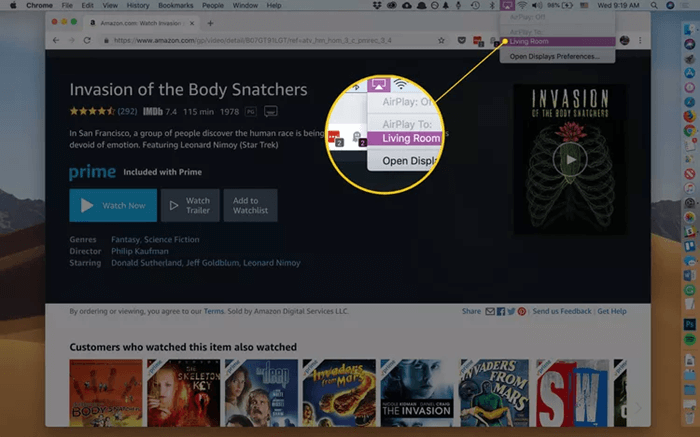
Metoda 4. Oglądaj Amazon Prime na Apple TV za pomocą Video Downloader
Jednak niezależnie od tego, czy korzystasz z oficjalnej aplikacji na Apple TV, czy z filmów AirPlay z urządzeń Apple, zawsze będą występować problemy, takie jak brak obsługi Dolby Atmos i niestabilne połączenie z powodu słabej sieci. Wtedy możesz się zastanawiać, czy istnieje lepszy sposób na oglądanie Amazon Prime na Apple TV. Cóż, istnieje! Najlepszą metodą jest pobierz filmy Amazon Prime na swój komputer a następnie przesłać je do Apple TV w celu odtworzenia.
Aby to zrobić, MovPilot Amazon Prime Video Downloader jest zdecydowanie zalecane. Profesjonalne oprogramowanie pobiera filmy Amazon Prime do MP4 i MKV pliki o wysokiej rozdzielczości do 1080P I utrzymuje je na stałe dla nieograniczonego odtwarzania. Obsługuje również Dolby Atmos, oferując Ci niesamowite wrażenia wizualne. Ponadto oprogramowanie zapewnia bezpłatną wersję próbną do oglądania Amazon Prime na Apple TV, która oferuje Ci wszystkie funkcje narzędzia.
Główne funkcje programu MovPilot Amazon Prime Video Downloader:
- Nieograniczone pobieranie:Bez względu na to, jaki plan subskrypcji Amazon posiadasz, możesz pobrać i zachować całą zawartość platformy.
- Różne formaty i wysoka jakość wideo:Pobiera filmy Amazon Prime w formatach MP4 i MKV z wysoką rozdzielczością do 1080P.
- Obsługa Dolby Atmos:Oprogramowanie obsługuje technologię Dolby Atmos, zapewniając niesamowite wrażenia dźwiękowe.
- Duża prędkość pobierania:Pobiera wszystkie treści Amazon Prime 5 razy szybciej, oszczędzając Ci mnóstwo czasu.
- Wielojęzyczne ścieżki audio i napisyNarzędzie oferuje ścieżki audio i napisy w różnych językach, aby sprostać różnorodnym potrzebom.
Oto jak pobrać Amazon Prime na Apple TV za pomocą aplikacji MovPilot Amazon Prime Video Downloader.
Krok 1. Zainstaluj MovPilot Amazon Prime Video Downloader
Pobierz MovPilot Amazon Prime Video Downloader i zainstaluj go, postępując zgodnie z instrukcjami.
Krok 2. Wyszukaj Amazon Prime Video
Otwórz MovPilot Amazon Prime Video Downloader. Wyszukaj film Amazon Prime, który chcesz pobrać, wpisując tytuł w pasku wyszukiwania.

Krok 3. Dostosuj ustawienia wyjściowe
Kliknij ikonę koła zębatego w prawym górnym rogu. Otworzy się okno Ustawienia. Następnie ustaw parametry wyjściowe, w tym format wideo, kodek wideo, dźwięk przestrzenny 5.1 i inne.

Krok 4. Wybierz i pobierz filmy Amazon Prime
Wybierz filmy Amazon Prime, które chcesz pobrać. Następnie kliknij przycisk Pobierz, aby rozpocząć pobieranie. Po zakończeniu przejdź do zakładki Historia, gdzie możesz sprawdzić wszystkie pobrane filmy Amazon Prime.

Krok 5. Przenieś filmy z Amazon Prime na Apple TV
Teraz podłącz dysk USB do komputera i przenieś filmy Amazon Prime na dysk USBNastępnie włóż dysk do Apple TV i będziesz mógł cieszyć się filmami.

Często zadawane pytania dotyczące oglądania Amazon Prime na Apple TV
P1. Dlaczego Amazon Prime nie działa na Apple TV?
Powód, dla którego Amazon Prime nie działa na Apple TV, może się różnić w zależności od osoby. Możesz jednak sprawdzić następujące punkty, aby rozwiązywanie problemów z Amazon Prime Video.
- Model Apple TV:Apple TV z 2. generacją lub poprzednią nie ma aplikacji Amazon Prime. Więc jeśli używasz osadzonej aplikacji, upewnij się, że masz odpowiedni model telewizora.
- Wersja Amazon Prime: Upewnij się, że Twoja aplikacja Amazon Prime Video jest zaktualizowana do najnowszej wersji.
- Połączenie internetowe: Sprawdź połączenie internetowe. Jeśli odtwarzasz filmy Amazon Prime z urządzeń Apple na Apple TV, potrzebna jest stabilna sieć.
- Subskrypcja Amazon Prime: Jeśli Twoja subskrypcja Amazon Prime wygaśnie, cała zawartość platformy stanie się niedostępna. Upewnij się więc, że odnowiłeś swoją subskrypcję.
P2. Czy Amazon Prime jest bezpłatny na Apple TV?
Niestety nie. Niezależnie od tego, czy korzystasz z aplikacji Amazon Prime na Apple TV, czy też odtwarzasz na niej filmy AirPlaying, do oglądania treści z platformy potrzebna jest subskrypcja Amazon Prime. Plany subskrypcji zaczynają się od $14,99 miesięcznie. Należy jednak pamiętać, że po wygaśnięciu subskrypcji wszystkie treści będą niedostępne, nawet te pobrane.
Wniosek
W tym artykule przedstawiono 4 przydatne metody oglądania Amazon Prime na Apple TV, aby uzyskać lepsze wrażenia. Jednak niezależnie od tego, czy używasz osadzonej aplikacji Amazon Prime na Apple TV, czy filmów AirPlay ze swoich urządzeń Apple na Apple TV, zawsze będą problemy. Aby uniknąć wszystkich tych problemów, możesz wypróbować potężne oprogramowanie MovPilot Amazon Prime Video Downloader, który pobiera filmy Amazon Prime w postaci plików MP4 o wysokiej jakości i z technologią Dolby Atmos, zapewniając w ten sposób niesamowite wrażenia podczas oglądania i słuchania.
MovPilot Amazon Prime Video Downloader
Pobierz filmy i seriale Amazon Prime, aby oglądać je w trybie offline!







